近年、音楽の聴き方が大きく変わり、多くの人々がサブスクリプションサービスを利用してお気に入りの楽曲を楽しんでいます。
しかし、このサブスクの音楽をCDに焼く行為は、実際にはどれほどの違法性があるのでしょうか?
また、そもそもどのような方法でCDに焼くことができるのか、多くの疑問が浮かび上がります。
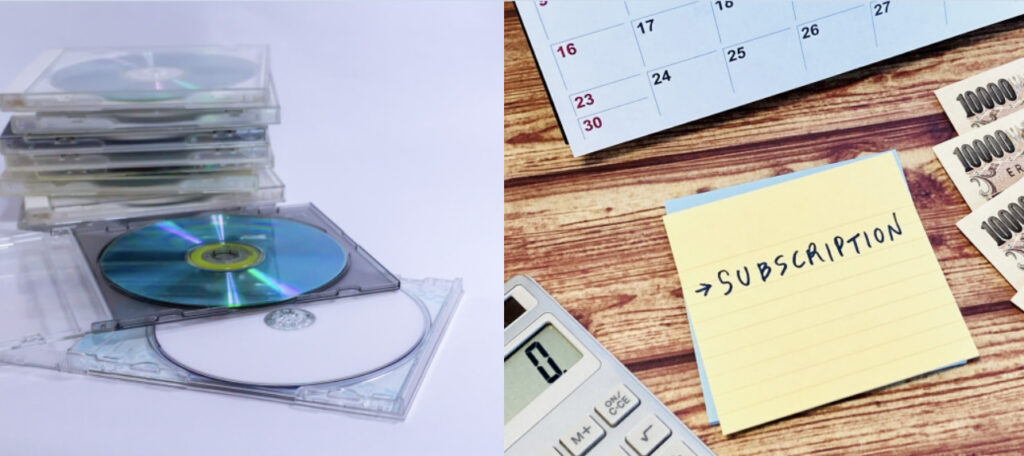
この記事では、「サブスクをCDに焼く違法性」というキーワードを中心に、これらの疑問に答えていきます。
サブスク音楽の正しい利用方法を知り、法的なトラブルを避けるためのガイドとしてお役立てください。
- サブスク音楽をCDに焼く行為の違法性や規約違反について
- 各音楽サブスクリプションサービスの利用規約とCDへの焼き付けに関するルール
- 違法ダウンロードの罰則とその対策
- サブスク音楽の正しい楽しみ方と著作権の尊重
サブスク音楽をCDに焼く行為は違法?
サブスク CD取り込みの実情
結論からいうと、CDや他のプラットフォーム(音楽配信サービス)で購入した楽曲(MP3)もインポート可能です。
付け加えると、自分の所有するコピーガードのかかっていないCDを、自分のPCにインポートする行為自体は違法ではありません。
まずCDですが、多くの音楽サブスクリプションサービスの中には、スマホに保存されているMP3フォーマットの楽曲をインポートする機能を持つものが存在します。
CDの楽曲をパソコンに転送し、その後スマホに移せば問題ありません。
次に、他のプラットフォームの場合です。
CDだけでなく、他の音楽配信プラットフォームでMP3などの形式で購入した楽曲も、インポート可能なサブスクが存在します。
たとえば、iTunesで手に入れた楽曲をSpotifyに追加し、一箇所で管理することができます。
これにより、楽曲を再生するためのアプリを都度変更する手間が省け、一つのアプリ内で全ての楽曲を管理することができるようになります。
CDやMP3を取り込める音楽サブスクはこちら
では、具体的な手順を次の章で解説します。
ステップ1: スマホへの楽曲転送

CDの場合、まずパソコンに曲を取り込む必要があります。
具体的には、下記のとおり。
- CDをパソコンで読み取り、「MP3」形式に変換。
- その後、音楽ファイルをパソコンからスマホに転送。
機種によってこの後の操作が変わります。
- Android:USBケーブルでスマホとPCをつなぎ、ファイルをドラッグ&ドロップ。
- iPhone:iTunesを起動し、USBで同期。
※ 既に「MP3」などの形式で購入した楽曲はパソコンに取り込む必要はありません。
購入先の音楽配信サイトから直接スマホにダウンロードすることで、サブスクに取り込めます。
ステップ2: サブスクでの楽曲インポート
次に、音楽サブスクで「インポート」操作を実行することで、取り込めます。
一部のサブスクは、スマホ内の楽曲を自動的にリストアップしてくれます。
では、おすすめな音楽サブスクを紹介します。
CDやMP3を取り込める音楽サブスクは5つ!
CDやMP3を取り込める音楽サブスクは下記5つです。
| サービス名 | 料金 | 特徴 |
|---|---|---|
| Apple Music | 980円(税込) | iPhone だけでなく Android でも利用可能。 iPhone のみ、無料で利用可能。 iTunes で購入した曲だけでなく、他のサービスで購入したMP3の音楽や、CDの曲を取り込めます。 |
| Spotify(スポティファイ) | 980円(税込) | 無料プランあり。フル尺で再生可能 |
| LINE Music | 980円(税込) | 無料プランあり。月1回、1曲のみフル尺で再生可能 |
| TOWER RECORDS MUSIC | 980円(税込) | 一部機能ならログインせず使える |
| AWA(アワ) | 980円(税込) | ログインをしなくても、無料で使えるが、制限付き |
スマホでダウンロードした音楽をCDに焼く手順
下記の手順となります。
- 携帯(スマホ)をPCに接続する。
- musicフォルダ内の楽曲をPCに移動させる。
- 移動させた楽曲をWindows Media Playerのライブラリにドラッグ&ドロップする。
- 書き込みタブをクリックする。
- 曲を指定箇所にドラッグ&ドロップする。
- オーディオCDとして書き込む。
iTunesで買った曲をCDに焼けるのか?
iTunesで購入した楽曲は、実際に購入したものであるため、私的利用の範囖内であればCDに焼くことが可能です。
ただし、そのCDを第三者に譲渡したり、販売することは違法となります。
具体的な手順、注意点は下記のとおりです。
引用:iTunesユーザガイド
- ディスクの種類:
- オーディオCD: 通常のCDプレーヤーで再生可能。
- MP3 CD: MP3対応のプレーヤーで再生。iTunes Storeの曲はMP3に変換が必要。
- データCD/DVD: ファイルの保存や共有に使用。
- 手順:
- iTunesを開き、「ミュージック」を選択。
- 曲やファイルのプレイリストを作成。
- 「表示」>「表示形式」>「曲」を選択し、曲にチェックを入れる。
- 空のディスクをセット。
- プレイリストを選び、「ファイル」>「プレイリストからディスクを作成」。
- 使用制限のある曲がある場合、ディスク作成不可。
- ディスクフォーマットを選択。
- オーディオCDの設定オプションを選択。
- 「作成」をクリック。
- 注意点:
- ディスク作成はキャンセル可能だが、CD-RやDVD-Rは再利用不可。
- ディスクの容量を超える場合、新しいディスクが必要。
- オーディオCDには最後のディスクのみトラック情報が含まれる。
Spotifyでの音楽をCDに焼く違法性
Spotifyの曲をCDに焼く行為は、違法とは言えませんが、Spotifyの規約には反しています。
ただし、変換ソフトの多くは仮想PCを使用して音楽を録音し、そのデータを変換します。
SpotifyのDRM保護を解除することに対する懸念がありますが、個人的な楽しみのために他のプレーヤーでSpotifyの音楽を再生したい場合、音楽変換ソフトを使用してDRMを解除することは違法とはなりません。
DRMを解除するおすすめ音楽変換ソフトは下記3つです。
Apple Musicの楽曲をCDに焼く方法
Apple MusicもSpotifyと同様に、法律ではApple Musicに掛けられたDRMを解除する行為を「違法」としていますが、ほとんどの変換ソフトは音楽を仮想PCで録音し変換するという仕様になっているため、法に抵触することはありません。
具体的な手順は下記のとおりです。
- 必要な準備
- 対応するパソコン
- Apple Music変換ソフト(おすすめ3選はこちら)
- CD書き込みツール
- 空のCD
- 光学式ドライブ(CDドライブ)
- 楽曲の変換
- Apple Musicの楽曲はDRM保護がかかっているため、CDに焼く前にこの保護を解除し、MP3形式に変換する必要があります。
- 「音楽変換ソフト」を使用して、Apple Musicの楽曲をDRMフリーのMP3や他の形式に変換します。このソフトは高速での変換やID3タグの保持などの機能があります。
- 変換手順
- 「音楽変換ソフト」を起動し、Apple IDでログイン。
- CDに焼きたい楽曲を選択。
- 出力形式として「MP3」を選択。
- 「変換」ボタンをクリックして楽曲の変換を開始。
- CDへの書き込み
- 変換が完了したら、変換された音楽データを空のCDに焼き、お好きなときに楽しむことができます。
この手順を踏むことで、Apple Musicの楽曲をCDに焼くことが可能となります。
アマゾンミュージックをCDに焼く違法性
アマゾンミュージックも、ストリーミングサービスとして提供されているため、楽曲をCDに焼く行為は違法ではないですが、利用規約に違反します。
下記は、「Amazon ミュージック利用規約」から一部抜粋したものです。
3. 権利及び制限
3.1 付与される権利
アマゾンは、お客様に、いかなる音楽コンテンツの同期、公衆送信、公演、宣伝目的での使用、商業的販売、再販売、複製または配信を行う権利も付与しません。
引用:Amazon ミュージック利用規約
レンタルCDをコピーする行為の違法性

レンタルCDを自宅でコピーすることは違法ではなく、著作権法において「私的使用のための複製」として認められています。
したがって、個人的な楽しみのためにレンタルCDをコピーする行為は問題ありません。
youtubeからの音楽をCDに焼くリスク
youtubeから音楽をダウンロードし、CDに焼く行為も、著作権法に抵触し違法となります。
著作権者に許可を得ないで勝手に著作物を複製したときには複製権侵害となるからです。
レコチョクで購入した楽曲をCDに焼く違法性
レコチョクで購入した楽曲は、実際に購入したものであるため、私的利用の範囖内であればCDに焼くことが可能です。
具体的には、まずCDライターというハードウェアが必要です。
もし、あなたのコンピュータに「CD-ROM」と表示されている場合、それは読み取り専用の機器で、書き込みはできません。
この場合、CD/DVD+-R/Wという外付けのCDライターを購入し、USBで接続する必要があります。
接続後、音楽データをリストアップし、「オーディオCD」として書き込みます。
もし、DVDドライブがある場合は、設定でCD書き込みを有効にし、同様に「オーディオCD」として書き込みます。
CD-Rは1回のみの書き込みが可能なので、必ず「オーディオCD」として指定してください。
書き込みが始まると、変換が行われ、その後CDへの書き込みが行われます。
書き込み速度は自動設定にしておくと、最適な速度で書き込みが行われるので便利です。
著作権・罰則は?:サブスク音楽をCDに焼く行為の違法性
音楽のダウンロードと著作権の関係
音楽のダウンロードは、著作権法の観点から見ると、非常にデリケートな問題となっています。
前述したように、レンタルCDであっても「私的使用のための複製」として認められているため、
第三者に譲渡したり、販売することは違法となります。
このような行為を避けるためには、正規の方法で楽曲を購入することが最も安全です。
また、「Spotify」や「Apple Music」の場合、個人的な楽しみのために音楽変換ソフトを使用してDRMを解除することは違法とはなりません。
詳しくは下記で解説しています。
なお、アマゾンミュージックのように、違法ではなくても規約違反になる場合があるので注意が必要です。
サブスク音楽の利用規約とCDを焼く行為

サブスクリプションサービスの利用規約には、楽曲のダウンロードやCDへの焼き付けに関するルールが記載されています。
サービスを利用する際は、利用規約をよく読み、適切な方法で楽曲を楽しむことをおすすめします。
また、利用規約に違反する行為を行うと、サービスの利用が制限される可能性があります。
違法ダウンロードの罰則と対策
違法にダウンロードした楽曲を利用することは、著作権法に抵触する可能性があります。
このような行為を行うと、高額な罰金や刑事罰が科される可能性があります。
音楽を楽しむための正しい方法を選択することが、アーティストや楽曲の著作権者を尊重することに繋がります。
違法ダウンロードを避けるための対策として、正規のサービスを利用することや、楽曲の著作権情報を確認することが重要です。
サブスク音楽の正しい楽しみ方
サブスクリプションサービスは、多くの楽曲を手軽に楽しむことができる便利なサービスです。
しかし、その利便性ゆえに、違法なダウンロードやCDへの焼き付けが増えています。
サービスの利用規約を守り、楽曲を正規の方法で楽しむことが最も安全です。
まとめ:サブスク音楽をCDに焼く行為は違法?
結論:サービスによりますが、違法ではなくても規約違反になる可能性が高いです。
記事のポイントをまとめます。
✅ CDライターは音楽をCDに書き込むための必要なハードウェアである
✅ CD-ROMは読み取り専用の機器で書き込みはできない
✅ 音楽のダウンロードは著作権法の観点からデリケートな問題である
✅ レンタルCDは「私的使用のための複製」として認められている
✅ SpotifyやApple MusicでのDRM解除は個人的な楽しみのためなら違法ではない
✅ サブスク音楽の利用規約にはCDへの焼き付けに関するルールが記載されている
✅ 利用規約に違反するとサービスの利用が制限される可能性がある
✅ 違法にダウンロードした楽曲の利用は著作権法に抵触する可能性がある
✅ サブスク音楽の正しい楽しみ方はサービスの利用規約を守ることである
✅ サブスク音楽をCDに焼く行為はサービスによって違法ではないが、規約違反の可能性が高い
ここまで記事を読んでくださり、ありがとうございました!





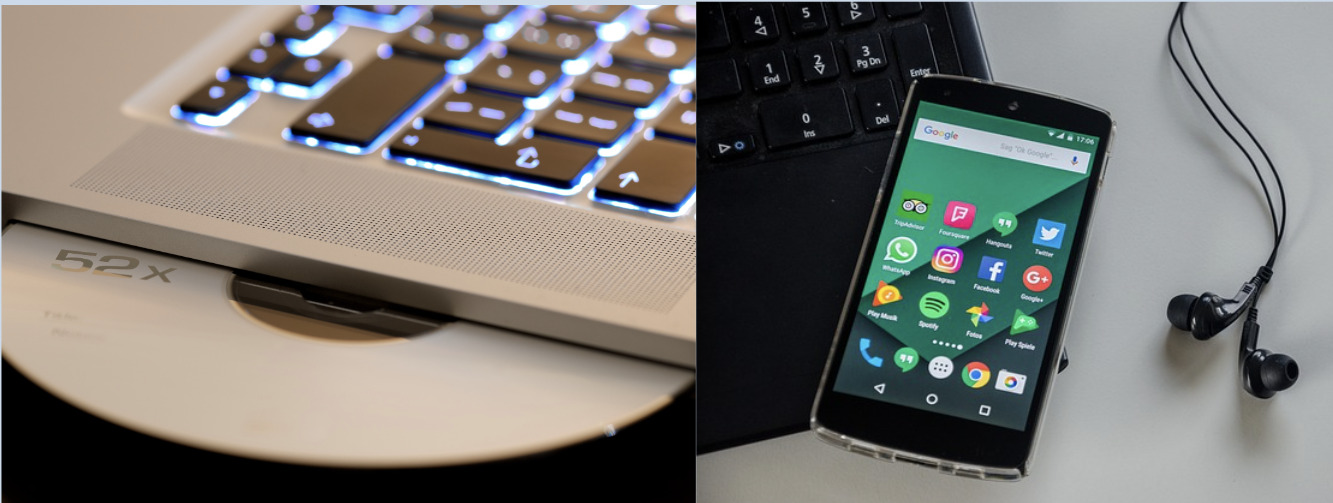
![[商品価格に関しましては、リンクが作成された時点と現時点で情報が変更されている場合がございます。] [商品価格に関しましては、リンクが作成された時点と現時点で情報が変更されている場合がございます。]](https://hbb.afl.rakuten.co.jp/hgb/365d7251.6620fe56.365d7252.bb9a13ac/?me_id=1411950&item_id=10000004&pc=https%3A%2F%2Fthumbnail.image.rakuten.co.jp%2F%400_mall%2Fwayetto%2Fcabinet%2Fcompass1659939947.jpg%3F_ex%3D240x240&s=240x240&t=picttext)



コメント